
Αναζήτηση για οτιδήποτε με το Spotlight σε Mac
Το Spotlight σάς βοηθά να βρίσκετε γρήγορα ό,τι ψάχνετε στον υπολογιστή σας και εμφανίζει προτάσεις από εφαρμογές, αρχεία, ενέργειες, το Διαδίκτυο και το Πρόχειρο. Από το Spotlight, μπορείτε να ανοίξετε ή να αντιγράψετε ένα στοιχείο, να δείτε την τοποθεσία του ή να εκτελέσετε μια ενέργεια.
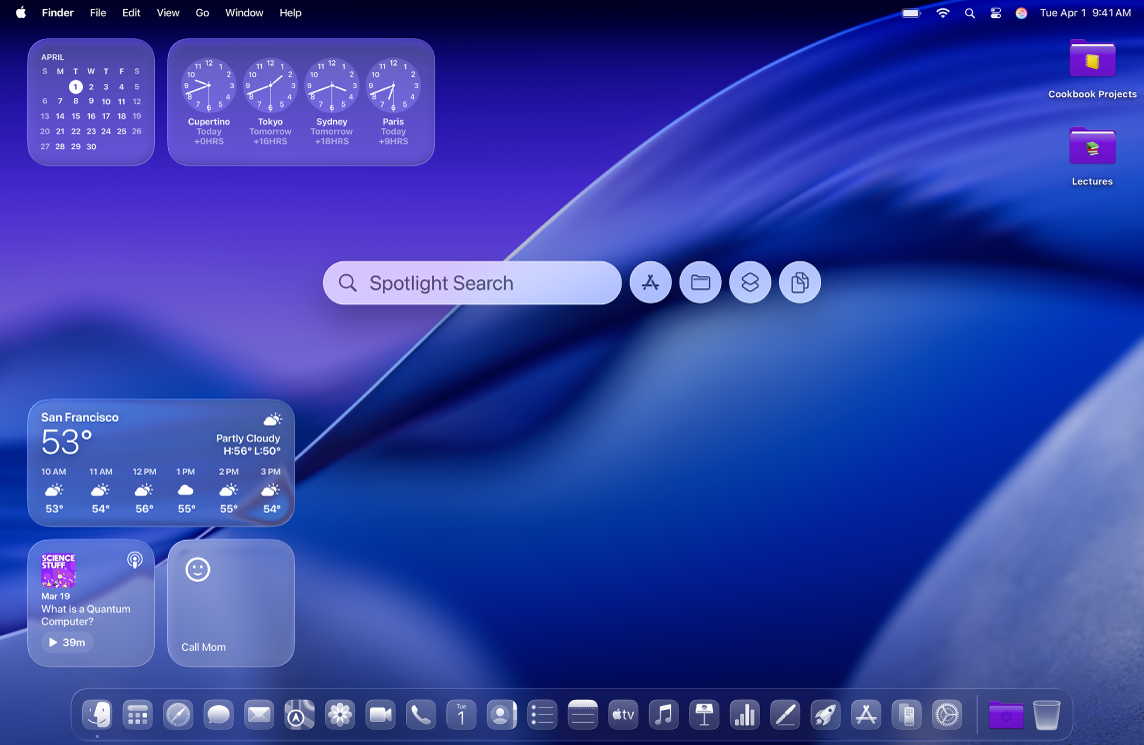
Πραγματοποιήστε αναζήτηση για κάτι
Στο Mac σας, κάντε ένα από τα εξής για να ανοίξετε το Spotlight:
Πατήστε τον συνδυασμό πλήκτρων Command-πλήκτρο διαστήματος.
Κάντε κλικ στο
 (αν εμφανίζεται) στη γραμμή μενού.
(αν εμφανίζεται) στη γραμμή μενού.Αν το εικονίδιο του Spotlight δεν εμφανίζεται στη γραμμή μενού, προσθέστε το χρησιμοποιώντας τις ρυθμίσεις της Γραμμής μενού.
Πατήστε το
 (αν διατίθεται) στη σειρά των πλήκτρων λειτουργιών στο πληκτρολόγιο.
(αν διατίθεται) στη σειρά των πλήκτρων λειτουργιών στο πληκτρολόγιο.
Μπορείτε να μεταφέρετε το Spotlight οπουδήποτε στο γραφείο εργασίας, καθώς και να αλλάξετε το μέγεθός του για να μπορείτε να βλέπετε περισσότερα ή λιγότερα αποτελέσματα.
Στο πεδίο αναζήτησης, εισαγάγετε αυτό που αναζητάτε – τα αποτελέσματα εμφανίζονται καθώς πληκτρολογείτε.
Συμβουλή: Πατήστε το πλήκτρο πάνω βέλους στο πληκτρολόγιο για να δείτε τις προηγούμενες αναζητήσεις σας στο Spotlight.
Το Spotlight εμφανίζει πρώτα τα κορυφαία αποτελέσματα. Κάντε κλικ σε ένα κορυφαίο αποτέλεσμα για προεπισκόπηση ή άνοιγμα. Το Spotlight προτείνει επίσης παραλλαγές της αναζήτησής σας. Αυτά τα αποτελέσματα εμφανίζονται στο Spotlight ή στον Ιστό.
Αν η αναζήτησή σας επιστρέψει αναπάντεχα ή υπερβολικά πολλά αποτελέσματα, μπορείτε να τη βελτιώσετε. Δείτε την ενότητα Περιορισμός των αποτελεσμάτων αναζήτησης στο Spotlight.
Χρήση των αποτελεσμάτων αναζήτησης Spotlight
Στα αποτελέσματα του Spotlight, κάντε οποιοδήποτε από τα εξής:
Άνοιγμα ενός στοιχείου: Κάντε διπλό κλικ σε αυτό. Εναλλακτικά, επιλέξτε το στοιχείο και μετά πατήστε το πλήκτρο Return. Αυτή η ενέργεια ενδέχεται να ανοίξει μια εφαρμογή, όπως τα Μηνύματα, τις Συμβουλές και πολλές άλλες.
Σημείωση: Κατά την περίοδο αδράνειας ή αν έχετε φτάσει το χρονικό όριο που έχετε ορίσει στις ρυθμίσεις του Χρόνου επί οθόνης, τα εικονίδια εφαρμογών στα αποτελέσματα εμφανίζονται αμυδρά και εμφανίζεται επίσης ένα εικονίδιο κλεψύδρας

Εμφάνιση της τοποθεσίας ενός αρχείου στο Mac σας: Επιλέξτε το αρχείο, και μετά πατήστε και κρατήστε πατημένο το πλήκτρο Command. Η τοποθεσία του αρχείου εμφανίζεται στο κάτω μέρος της προεπισκόπησης.
Αντιγραφή ενός στοιχείου: Σύρετε ένα αρχείο στο γραφείο εργασίας ή σε ένα παράθυρο του Finder.
Εκτελέση ενέργειας: Με το Spotlight μπορείτε να ολοκληρώνετε εκατοντάδες ενέργειες, χωρίς να σηκώνετε τα χέρια σας από το πληκτρολόγιο. Και τα νέα γρήγορα πλήκτρα σάς βοηθούν να εκτελείτε ενέργειες ακόμα πιο γρήγορα. Δείτε την ενότητα Εκτέλεση ενεργειών και συντομεύσεων στο Spotlight.
Υπολογισμοί και μετατροπές: Μπορείτε να λάβετε απαντήσεις σε μαθηματικές παραστάσεις και μετατροπές, απευθείας στο Spotlight. Δείτε την ενότητα Υπολογισμοί και μετατροπές στο Spotlight.
Περιήγηση στο ιστορικό του Πρόχειρου: Με το Spotlight, μπορείτε να βρείτε πληροφορίες που είχατε αντιγράψει προηγουμένως στο Πρόχειρο. Δείτε την ενότητα Αναζήτηση στο ιστορικό του Πρόχειρου στο Spotlight.